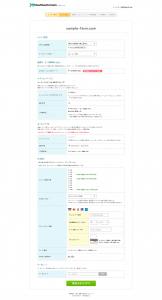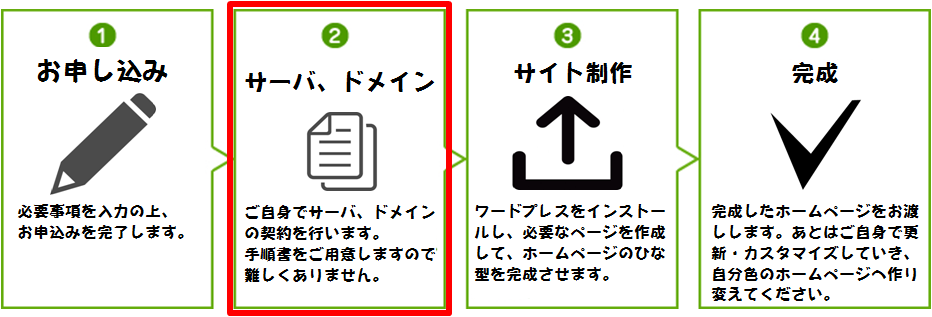
レンタルサーバとドメインの契約についてご説明します。
ホームページ制作時は、設定(レンタルサーバの設定、ドメインの設定、メールアドレスの作成、サーバへのホームページの公開など)はすべて弊社で行いますが、
レンタルサーバとドメインのお申込みだけはお客様にてお願いしております。
ホームページの管理・運用をお客様自身で行えるようにするためのものです、ご了承ください。
というのも、あなた自身で契約をしないと名義がホームページ制作会社のものになってしまい、
「ホームページ制作会社と連絡が取れなくなった」
「制作会社が倒産した」
というときにホームページの管理ができなくなってしまいます。
ご面倒ですが手続きをお願いします。
・・・と、契約の前に
ひとつご了承いただきたいことがあります。
サーバのレンタルとドメイン取得は無料ではないということです。
そりゃそうだ、と思われるかもしれませんが
確認のためにお知らせしておきます。
レンタルサーバは月250~500円程度、
ドメインは年1000円程度の利用料金が
別途かかります。
つまり、ホームページ制作代金とは別に、
運用には年4000~7000円程度の費用がかかります。
これはご了承ください。
解説1:サーバとは
インターネット上の土地みたいなものです。店(ホームページ)を建てる土地をレンタルする必要があります。
解説2:ドメインとは
インターネット上の住所。借りた土地に自分で住所をつけることができます。
たとえば私の運営している松本自然農園ですと
matsu-farm.com
これがドメインです。
契約手順
ロリポップ、ムームードメインという業者の組み合わせが初心者に優しく、価格の安さで最もよい選択肢だと思いますので、今回はこの業者で説明をしていきます。基本的にどのサーバ会社にお申込みされても大丈夫です。
(WordPressを使用するので、サーバとWordPressの相性があります。出来ればロリポップがいいですが、その他の会社の場合は前もってご相談頂けますとありがたいです。)
1.ドメインの取得
ムームードメインのサイトへ
①ご希望ドメイン名を入力
希望ドメイン名にご希望のドメイン名を入力し、「検索」を押します。
たとえば「sample-farm.com」ドメインを取得しようとしているのであれば、「sample-farm」の部分をここに入力します。
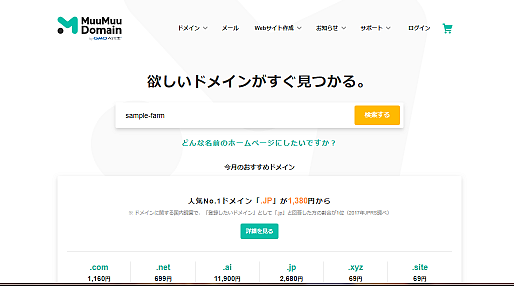
ドメインはインターネット上の住所なので、すでに存在するドメインを取得することはできません。まずは、自分が取得しようとしているドメインが世の中に存在するのかどうかを検索してみるわけです。
※どんなドメイン名をつけたらいいの?という方は、「事業内容に合った」「なるべく短い」文字列を考えてみてください。トヨタ自動車はtoyota.jp、ユニクロはwww.uniqlo.com、といったように事業名や屋号をそのまま使用することが多いです。
②ドメインの取得
検索ボタンを押すと次のページへ移動し、取得出来るドメインが表示されますので、「カートに追加」を押す。
一般的には.comがメジャーですので、.comにすればよいと思います。または、.jpでもOKと思います。それも空きがない場合は、.netを使う、または他のドメイン名を使うのがよいと思います。
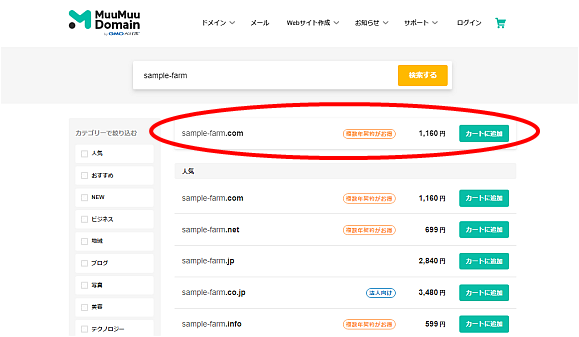
③カートに追加し、お申し込みへ
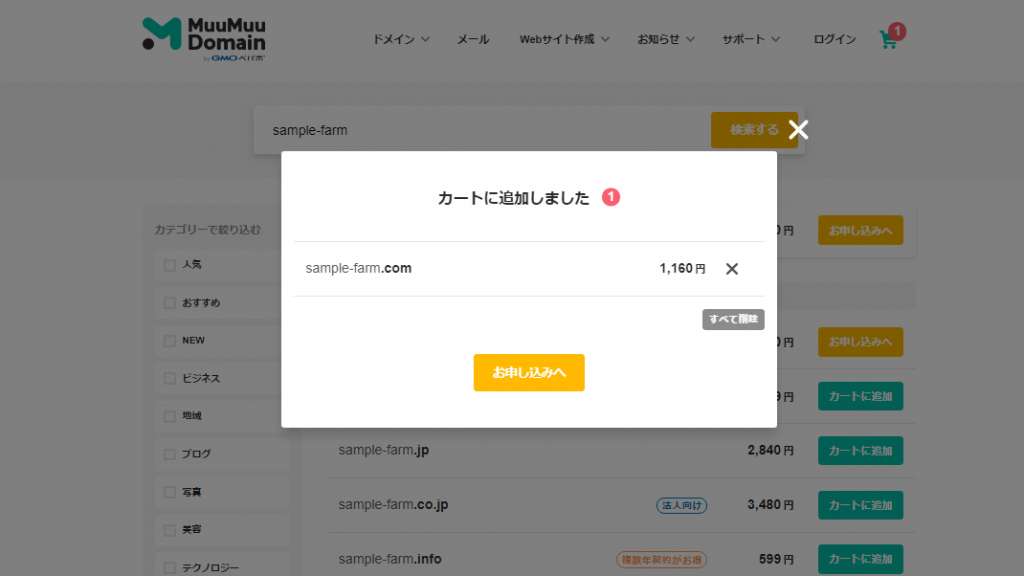
④ドメイン設定
各種情報を入力していきます。
ドメイン設定:WHOIS公開情報 → 弊社の情報を代理公開する
ドメイン設定:ネームサーバ(DNS) → ムームーDNS
連携サービス同時お申込み:ロリポップ!レンタルサーバ → 10日間無料お試しにチェックを入れる
オプションサービス:利用しません(チェックは入れないでください)
ムームーメール:利用できないので無視してください
お支払い:必要情報を記入してください。ドメイン契約年数についてはとくに決まりはありませんが、1年でいいと思います。
(※上記画像をクリックすると拡大できます。)
⑤ユーザ情報の入力
お客様(あなた)情報の入力をします。
⑥内容確認画面
記入内容に間違いないかを確認し、ムームードメイン利用規約をお読みいただいたうえで「下記の規約に同意します。」へチェックを入れ、「取得する」ボタンを押します。
これでドメインの取得は完了です。
⑦ドメイン取得完了
ドメインの取得・設定はあとひとつ。レンタルサーバ(ネット上の土地)をロリポップ!に指定するためのセットアップが必要です。
「ムームーDNSセットアップ」ボタンを押してください。
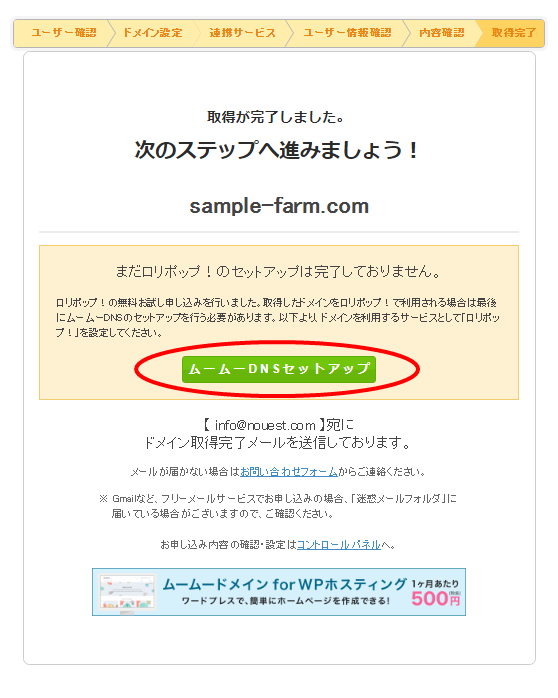
※ムームードメインから登録したメールアドレス宛にメールが届いています。4,5通ほど届くかと思いますのでご確認ください。
⑧コントロールパネルでドメインのサービスをロリポップ!にする
かんたんに言うと、ロリポップ!で借りる土地に住所(ドメイン)をつけます、という宣言をここでやっています。
土地と住所を連携させるためのセットアップです。
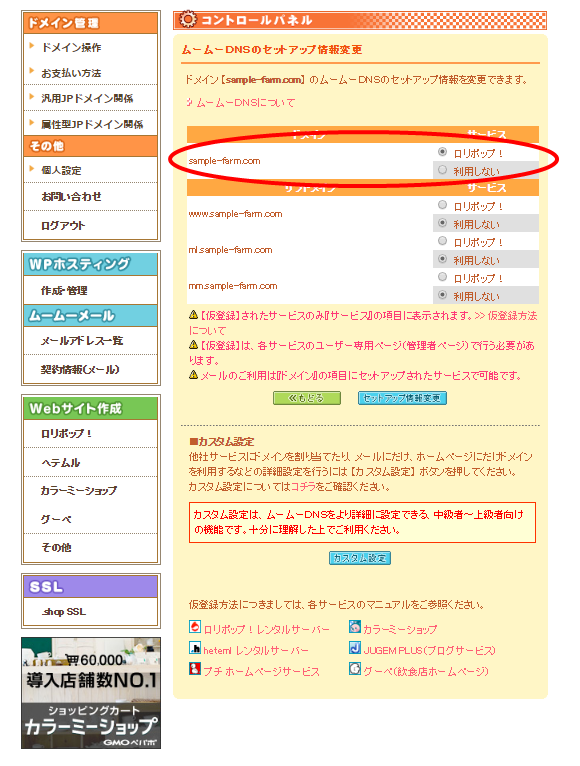
「セットアップ情報変更」ボタンを押すと作業は完了です。
ムームードメインでの契約・設定は以上になります。
あとは、レンタルサーバ(ロリポップ!)との契約があります。
ムームードメインとロリポップ!は同じ会社が運営しているので、契約自体はそれほど難しくありません。
レンタルサーバの契約プラン変更と、お支払情報の入力、この2点だけです。
引き続き進めてすべての契約を完了させてしまいますので、このまま下記のリンクをクリックしてください。